이미지 이동
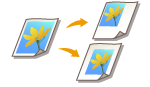 | 이 기능을 사용하면 이미지 전체가 페이지의 모서리나 가운데로 이동한 사본을 만들 수 있습니다. 페이지에 입력할 빈 공간이 필요하거나 자료에 텍스트 및 이미지를 배열해야 하는 경우 이미지를 옮기십시오. |
 |
이동 방향 설정 원고의 방향과 배치된 위치에 따라 이미지가 이동할 방향이 달라질 수 있습니다. 원고가 원고대 위에 배치되었을 때 측면 가장자리의 맨 위: 이미지가 오른쪽 및/또는 아래로 이동합니다. 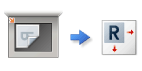 맨 끝 가장자리의 맨 위: 이미지가 왼쪽 및/또는 아래로 이동합니다. 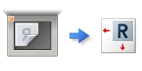 원고가 피더에 배치되었을 때 측면 가장자리의 맨 위: 이미지가 왼쪽 또는 오른쪽, 및/또는 아래로 이동합니다. 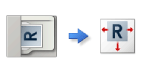 맨 끝 가장자리의 맨 위: 이미지가 위쪽 또는 아래쪽, 및/또는 오른쪽으로 이동합니다. 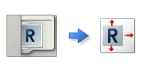 위치에 따른 기능을 이용할 경우: 이미지는 이동하지만 위치는 전체 이미지가 잘리지 않고 복사되도록 조정됩니다. 숫자 키에 따른 기능을 이용할 경우: 복사된 이미지가 잘릴 수 있습니다. |
이미지를 모서리나 가운데로 옮기기
이미지 주위에 여백을 만들려면 원고보다 큰 용지로 복사하거나 복사한 이미지를 용지 크기보다 한 사이즈 작게 축소하면 됩니다. 이 여백 안에서 이미지를 용지 모서리나 가운데로 옮길 수 있습니다.
1
원고를 넣으십시오. 원고 올려 놓기
2
<복사>를 누릅니다. <홈> 화면
3
복사 기본 기능 화면에서 <기타 기능>를 누릅니다. 복사 기본 기능 화면
4
<이동>을 누릅니다.
5
<장소로 지정>  <다음>을 누릅니다.
<다음>을 누릅니다.
 <다음>을 누릅니다.
<다음>을 누릅니다.6
이미지를 이동할 방향을 선택합니다.
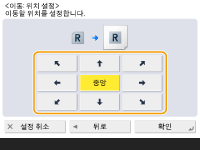
화살표 버튼 또는 <중앙>를 눌러 이동 방향을 선택하십시오.
7
<확인>  <닫기>을 누릅니다.
<닫기>을 누릅니다.
 <닫기>을 누릅니다.
<닫기>을 누릅니다.8
 (시작)을 누릅니다.
(시작)을 누릅니다.복사가 시작됩니다.
이동 거리 지정
원고와 출력 용지의 크기가 같아 빈 공간이 없거나 이미지를 몇 mm만 이동시키고자 하는 경우, 이동 거리를 지정하십시오.
1
원고를 넣으십시오. 원고 올려 놓기
2
<복사>를 누릅니다. <홈> 화면
3
복사 기본 기능 화면에서 <기타 기능>를 누릅니다. 복사 기본 기능 화면
4
<이동>을 누릅니다.
5
<숫자키로 지정>  <다음>를 누릅니다.
<다음>를 누릅니다.
 <다음>를 누릅니다.
<다음>를 누릅니다.6
이동할 위치를 지정합니다.
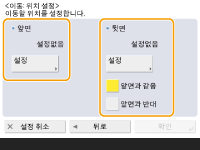
<앞면>에서 <설정>을 누르고 이동 거리를 지정하십시오. 위/아래/왼쪽/아래쪽 버튼을 눌러 방향을 나타내고 숫자 키를 사용하여 이동 거리를 입력하십시오.
양면 복사를 할 때 뒷면에 있는 이미지를 옮기고자 하는 경우, <뒷면> 설정이 필요합니다. 앞면과 같은 위치로 옮기려면 <앞면과 같음>를 누르십시오. 대칭으로 옮기려면 <앞면과 반대>를 누르십시오. 앞면과 다른 위치로 옮기려면 <설정>을 누르고 이동 거리를 입력하십시오.
7
<확인>  <닫기>을 누릅니다.
<닫기>을 누릅니다.
 <닫기>을 누릅니다.
<닫기>을 누릅니다.8
 (시작)을 누릅니다.
(시작)을 누릅니다.복사가 시작됩니다.